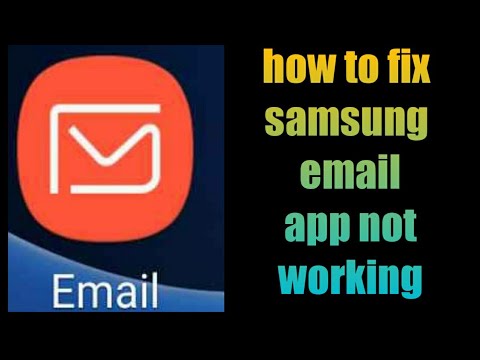
Turinys
- Galimos priežastys, kodėl negalite atidaryti ar peržiūrėti „Galaxy Note 8“ el. Pašto priedų
- Ką daryti, jei negalite peržiūrėti ar atidaryti el. Pašto priedų „Samsung Galaxy Note 8“?
Yra keletas priežasčių, kodėl negalite atidaryti ar peržiūrėti el. Pašto priedo savo mobiliajame įrenginyje. Taip gali nutikti dėl el. Pašto serverio, el. Pašto programos, nepalaikomo failo tipo, taip pat įrenginio programinės įrangos klaidų ir trikdžių. Apibendrinant galima pasakyti, kad pagrindinė priežastis gali būti arba programoje, arba pačioje įrenginio programinėje įrangoje.
Atsakydamas į mūsų skaitytojų užklausą, kodėl elektroninio pašto priedai nebus įkeliami ir neatidaromi „Galaxy Note 8“, aš paaiškinau dažniausiai pasitaikančius kaltininkus, apžvelgdamas galimus sprendimus ir būdus, kurie gali būti taikomi šalinant problemą. Skaitykite toliau, kad sužinotumėte, kas trukdo atidaryti ar peržiūrėti „Samsung Galaxy Note 8“ el. Pašto priedus ir ką reikia padaryti kaip priemonę.
Prieš pereidami prie mūsų vadovo, jei turite kitų su savo įrenginiu susijusių problemų, būtinai apsilankykite mūsų 8 pastabos trikčių šalinimo puslapyje, nes mes jau išsprendėme kai kurias dažniausiai pasitaikančias šio įrenginio problemas. Suraskite panašių problemų ir pasinaudokite mūsų pasiūlytais sprendimais. Jei po to vis tiek jums reikia mūsų pagalbos, užpildykite mūsų klausimyną ir paspauskite „Pateikti“, kad susisiektumėte su mumis.
Galimos priežastys, kodėl negalite atidaryti ar peržiūrėti „Galaxy Note 8“ el. Pašto priedų
Kaip minėta anksčiau, keli klausimai gali paskatinti jus išspręsti šią problemą. Taigi pradėkime ir spręskime juos po vieną. Tarp galimybių yra tai, kad jūsų įrenginys gali nepalaikyti pridėto failo. Tai reiškia, kad telefone gali būti neįdiegta suderinama programa ar įrankis, galintis atidaryti laiške pridedamą failo tipą. Paprastai šiuo atveju gausite įspėjamąjį pranešimą. Tarkime, pavyzdžiui, priedas yra PDF failas, o jūsų įrenginyje nėra įdiegta PDF peržiūros programa. Matyt, pridėtas failas nebus atidarytas, nes nė viena programa jo neatpažįsta. Kaip rezoliuciją, turėsite įdiegti reikiamą programinę įrangą, kad galėtumėte peržiūrėti ir pasiekti „Galaxy Note 8“ el. Pašto priedą.
Tas pats gali nutikti, kai pridėtas failas yra sugadintas. Net jei telefone yra suderinama programinė įranga ar programa, galinti jį paleisti, priedas vis tiek gali būti nepasiekiamas, nes jis sugedęs. Gali būti, kad galėsite atsisiųsti, bet greičiausiai jums bus pasiūlyta klaida tą akimirką, kai bandėte ją atidaryti.
Programinės įrangos klaidos, darančios įtaką įrenginio programinei aparatinei programinei įrangai, taip pat gali užkirsti kelią tam tikrų failų priedų įkėlimui per „Mail“ programą ar kitą konkrečią naudojamą el. Tai paprastai įvyksta, kai įdiegtas sugedęs naujinimas. Paprastai visos šios galimos priežastys yra susijusios su programine įranga, todėl greičiausiai jas galėsite išspręsti, kai pašalinsite triktis.
Jei norite tęsti problemų šalinimą, perskaitykite ir sužinokite, kokias galimybes turite kaip galimus sprendimus.
Ką daryti, jei negalite peržiūrėti ar atidaryti el. Pašto priedų „Samsung Galaxy Note 8“?
Žemiau paryškinti galimi sprendimai ir galimi sprendimai, kuriuos galite išbandyti. Atlikę kiekvieną metodą, pabandykite atidaryti probleminį el. Pašto priedą, kad nustatytumėte, ar problema jau išspręsta. Priešingu atveju pereikite prie kito galimo sprendimo.
Pašalinkite el. Pašto programos triktis
Vėlgi, jūs turite pažymėti, kad pagrindinė problema gali būti arba naudojamoje įrenginio programinėje įrangoje, arba el. Pašto programoje. Taigi tai turėtų būti pirmieji dalykai, kuriuos turėtumėte apsvarstyti iš anksto. Tarp dažniausiai naudojamų el. Pašto programų yra „Gmail“, „Outlook“, „Mailbox“. Jei naudojate kitas nei paminėtas el. Pašto programas, apsvarstykite tai tarp jų, tada pradėkite programos trikčių šalinimą atlikdami šiuos sprendimus:
Uždarykite ir iš naujo paleiskite el. Pašto programą. Norėdami atmesti atsitiktinio trikdymo galimybę, neleidžiančią atidaryti el. Pašto priedo, iš naujo paleisdami el. Pašto programą, galite ištaisyti tą triktį ir atkurti el. Pašto adresą ir veikti pagal paskirtį. Paleidus programą iš naujo taip pat pašalinami visi programos nesklandumai. Tai pasakius, uždarykite el. Pašto programą ir vėl atidarykite ją. Kai jis bus visiškai paleistas iš naujo, pabandykite atidaryti el. Laišką su priedu, kurį norite peržiūrėti, tada patikrinkite, ar dabar galite atidaryti failą ar prieiti prie jo.
- Bet kuriame ekrane paspauskite Naujausios programos klavišą, esantį apatiniame kairiajame ekrano kampe.
- Norėdami uždaryti atskirą naujausią programą, palieskite programą (el. Pašto programą) sąraše ir vilkite ją į dešinę arba kairę arba palieskite „X‘.
- Norėdami uždaryti visas naujausias programas, palieskite Išvalyti viską piktogramą.
Atsisiųskite reikiamą programinę įrangą, kad galėtumėte peržiūrėti arba atidaryti pridėtą failą (jei reikia). Failų priedai turi būti formatais, kuriuos jūsų įrenginys atpažįsta, kitaip negalėsite peržiūrėti ar atidaryti šių failų. Tuo atveju, kai failo priedas jūsų įrenginyje nepalaikomas, pvz., Kai reikalinga programa nėra įdiegta, patikrinkite, kokio tipo failas yra el. Pašto priedas, tada pabandykite ieškoti suderinamos programos, kuri galėtų apdoroti failą. Jūs sužinosite, kokio tipo failas yra el. Pašto priedas, žiūrėdami failo pavadinimo plėtinį ar panašų failo pavadinimas.pdf (PDF failas) arba failo vardas.bmp (bitų žemėlapio vaizdas) ir kt. Tokiu atveju turite pasiekti „Google Play“ parduotuvę, kad galėtumėte ieškoti reikalingos programinės įrangos ar programos.
ATITINKAMOS VIETOS:
- Kaip pataisyti „Samsung Galaxy Note8“, kuris negali prisijungti prie „Wi-Fi“ [Trikčių šalinimo vadovas]
- „Galaxy Note 8“ mobilieji duomenys vis atsijungia, „wifi“ vėl ir vėl krinta, kitos problemos
- „Samsung Galaxy Note8“ vis rodoma klaida „Deja, galerija sustabdyta“ [Trikčių šalinimo vadovas]
- „Facebook“ nuolat genda „Samsung Galaxy Note8“ [Trikčių šalinimo vadovas]
- Kaip išspręsti programų problemas „Galaxy Note 8“, kitas programų problemas
Atnaujinkite savo el. Pašto programą. Kūrėjai paprastai teikia periodinius atnaujinimus, kad jų programos būtų optimizuotos ir stabilios. Kiti atnaujinimai taip pat skatinami, kad programos neatsiliktų nuo naujų pokyčių, kuriuos atnešė naujos išleistos „Android“ programinės aparatinės įrangos versijos. Jei programa nenustatyta automatiškai įdiegti naujinimų, turite ją sukonfigūruoti rankiniu būdu. Štai kaip:
- Nuo Namai ekraną, braukite aukštyn tuščioje vietoje, kad atidarytumėte Programų dėklas.
- Palieskite Zaidimu parduotuve.
- Palieskite Meniu klavišas tada palieskite Mano programėlės. Jei norite, kad programos būtų automatiškai atnaujintos, palieskite Meniu> Nustatymai tada palieskite Automatiškai atnaujinti programas pažymėti žymės langelį.
- Pasirinkite vieną iš šių parinkčių:
- Palieskite Atnaujinti [xx] atnaujinti visas programas su galimais atnaujinimais.
- Palieskite atskirą programą (el. Pašto programą) ir palieskite Atnaujinti atnaujinti vieną programą.
Išvalykite talpyklą ir duomenis iš el. Pašto programos. Laikini failai, saugomi el. Pašto programoje kaip talpykla, taip pat gali sukelti atitinkamų problemų. Kai sugadinami kai kurie el. Pašto programos failai, taip pat gali būti paveikta bendra programos funkcija. Taigi būtina atsikratyti šio sugadinto turinio. Atlikite šiuos veiksmus, kad išvalytumėte talpyklą ir duomenis iš „Galaxy Note 8“ el. Pašto programos.
- Nuo Namai ekraną, braukite aukštyn tuščioje vietoje, kad atidarytumėte programų dėklą.
- Palieskite Nustatymai> Programos.
- Bakstelėkite norimą programą numatytame sąraše arba bakstelėkite 3 taškų piktograma> Rodyti sistemos programas rodyti iš anksto įdiegtas programas.
- Palieskite Sandėliavimas.
- Palieskite Išvalyti duomenis tada palieskite Gerai.
- Palieskite Išvalyti talpyklą.
Pašalinkite ir iš naujo įdiekite el. Pašto programą (jei taikoma). Jei talpyklos ir duomenų išvalymas programoje neduoda nieko gero, gali būti, kad pati el. Pašto programa yra sugadinta, todėl negali atlikti konkrečių funkcijų, pavyzdžiui, atidaryti el. Pašto priedų. Jei taip būtų, pašalinus ir iš naujo įdiegus el. Pašto programą galima ją išspręsti. Štai kaip tai daroma:
- Nuo Namai ekraną, braukite aukštyn tuščioje vietoje, kad atidarytumėte Programos dėklas.
- Palieskite Nustatymai> Programos.
- Bakstelėkite norimą programą numatytame sąraše arba bakstelėkite 3 taškų piktograma> Rodyti sistemos programas rodyti iš anksto įdiegtas programas.
- Palieskite norimą programą (el. Pašto programą).
- Palieskite Pašalinti.
- Palieskite Pašalinti dar kartą patvirtinti.
Pašalinkite ir dar kartą nustatykite savo el. Pašto paskyrą. Jei nė vienas iš ankstesnių būdų negali išspręsti problemos ir vis tiek negalite atidaryti ar peržiūrėti el. Pašto priedų, turėtumėte apsvarstyti galimybę pašalinti ir iš naujo pridėti el. Pašto paskyrą. Gali būti, kad pati el. Pašto paskyra yra problema, todėl ją reikia iš naujo nustatyti arba nustatyti kaip naują. Prieš pašalindami el. Pašto paskyrą, būtinai atkreipkite dėmesį į savo paskyros informaciją, nes jums jos prireiks vėliau el. Pašto paskyros nustatymo metu. Kai viskas bus nustatyta, atlikite šiuos tolesnius veiksmus.
El. Pašto paskyros pašalinimo veiksmai:
- Palieskite Programos iš pagrindinio ekrano.
- Palieskite Nustatymai.
- Slinkite iki ir palieskite Sąskaitos.
- Palieskite Elektroninio pašto paskyra kad jūs turite problemų.
- Palieskite Daugiau.
- Palieskite parinktį Pašalinti paskyrą.
Jei el. Laiške, kurį gavote per tą paskyrą, naudojama programa, atsisiųsta iš „Google Play“ parduotuvės arba „Samsung“ programų, palieskite Nustatymai-> Programos-> Programų tvarkyklė. Tada ieškokite el. Pašto programos, kurią naudojote, pvz., „Yahoo Mail“. Galiausiai palieskite Pašalinti mygtuką, kad pašalintumėte el. pašto programą.
Norėdami vėl pridėti paskyrą, atlikite šiuos veiksmus:
- Eikite į Programos-> Nustatymai-> Paskyros-> tada palieskite Pridėti paskyrą nustatymų meniu po savo kitomis paskyromis.
- Pasirinkite El.
- Įveskite informaciją, kad dar kartą užregistruotumėte el. Pašto paskyrą.
Jei naudojate trečiosios šalies el. Pašto programą, galite tiesiog įdiegti programas ir vėl nustatyti paskyrą.
Kai paskyra bus sėkmingai sukonfigūruota, iš naujo paleiskite „Galaxy Note 8“, tada bandykite dar kartą atidaryti el. Laiško priedą.
Įrenginio trikčių šalinimas.
Jei problema išlieka pašalinus el. Pašto programos ir el. Pašto paskyros triktis, kita jūsų galimybė yra išspręsti „Galaxy Note 8“ triktis. Kažkas jūsų įrenginyje galėjo sukelti el. Pašto programos problemų ir taip paveikti kai kurias programos funkcijas, ypač el. priedų apdorojimas. Norėdami tai pašalinti iš galimų kaltininkų, galite išbandyti šiuos būdus. Prieš ką nors darant, įsitikinkite, kad atnaujinta „Galaxy Note 8“ programinė aparatinė įranga. Kitu atveju apsvarstykite galimybę įdiegti naujausią galimą naujinimą. Jei jūsų įrenginio programinė aparatinė įranga jau atnaujinta ir problema išlieka, išbandykite šiuos metodus.
Atlikite minkštą atstatymą. Įrenginio perkėlimas iš naujo paleidus gali padėti pašalinti nedidelius nesklandumus, dėl kurių prietaisas ar programa kartais gali tapti nesąžiningi arba neveikiantys. Jei pirmą kartą iškyla problemų žiūrint ar atidarant el. Pašto priedus „Galaxy Note 8“, ištaisyti telefoną gali būti išeitis.
Tuo atveju, kai įrenginys nereaguoja, nes el. Pašto programa sugenda arba netinkamai elgiasi, reikės paleisti jėgą iš naujo. Panašus kaip „soft reset“, jėgos pakartotinis paleidimas neturės įtakos jokiems jūsų įrenginyje saugomiems duomenims, todėl jis taip pat saugus. Štai kaip priversti „Galaxy Note 8“ paleisti iš naujo, jei reikia:
- Paspauskite ir palaikykite Galia ir Garsumo mažinimo mygtukai 10 sekundžių, kol prietaisas išsijungs.
- Palaukite, kol „Maintenance Boot Mode“ ekranas pasirodo.
- Ant „Maintenance Boot Mode“ ekranas, pasirinkite Įprastas įkrovimas variantą.
- Galite naudoti Garsumo mygtukai norėdami pereiti per meniu parinktis ir apatinį kairįjį mygtuką po Garsumo mygtukas pasirinkti.
- Palaukite, kol jūsų įrenginys baigs atstatymą.
Nuvalykite talpyklos skaidinį. Kai kurias įrenginio problemas sukelia sudėtingos klaidos, įsiskverbiančios į tam tikrą telefono sistemos skaidinį. Tokiu atveju talpyklos skaidinio nuvalymas gali būti reikalingas sprendimas. Skirtingai nei pagrindinis atstatymas, išvalius talpyklos skaidinį nebus ištrinti jūsų telefone išsaugoti svarbiausi duomenys. Tačiau prieš atliekant šiuos veiksmus vis dar labai rekomenduojama sukurti atsarginę duomenų kopiją vidinėje atmintyje:
- Išjunkite įrenginį.
- Paspauskite ir palaikykite Garsumo didinimo klavišas ir „Bixby“ klavišas, tada palaikykite paspaudę Maitinimo klavišas.
- Kai žalias „Android“ logotipas ekrane, atleiskite visus klavišus („Diegiamas sistemos naujinimas“ bus rodomas apie 30 - 60 sekundžių prieš rodant Android sistemos atkūrimas meniu parinktys).
- Paspauskite Garsumo mažinimo klavišas kelis kartus paryškintiišvalyti talpyklos skaidinį‘.
- Paspauskite Įjungimo mygtukas pasirinkti.
- Paspauskite Garsumo mažinimo klavišas iki „Taip“ yra pažymėtas ir paspauskite Įjungimo mygtukas.
- Kai valymo talpyklos skaidinys bus baigtas,Perkrauti sistemą dabar“Yra paryškintas.
- Paspauskite Maitinimo klavišas norėdami iš naujo paleisti įrenginį.
Paleidus iš naujo, atidarykite el. Pašto programą ir bandykite pasiekti failo priedą, kad pamatytumėte, ar dabar galite tai padaryti.
Gamykliniai nustatymai iš naujo (neprivaloma). Apsvarstykite gamyklos atstatymą arba pagrindinį atstatymą kaip paskutinę išeitį, jei išvalius talpyklos skaidinį nepavyksta ištrinti trikties ir vis tiek negalite atidaryti el. Pašto priedo „Galaxy Note 8“. Labiausiai tikėtina, kad tai, su kuo susidūrėte, yra sudėtinga programinės aparatinės įrangos problema, kuri gali būti tik ištaisyti atlikus visišką įrenginio atstatymą. Vis dėlto turite atkreipti dėmesį, kad visa jūsų asmeninė informacija bus ištrinta. Jei norite atlikti pagrindinį atstatymą, prieš atlikdami šiuos veiksmus, sukurkite atsarginę įrenginio kopiją:
- Nuo Namai ekraną, braukite aukštyn tuščioje vietoje, kad atidarytumėte Programos dėklas.
- Palieskite Nustatymai> Debesis ir paskyros.
- Palieskite Kurkite atsarginę kopiją ir atkurkite.
- Jei norite, palieskite Kurkite atsarginę mano duomenų kopiją norėdami perkelti slankiklį į padėtį ĮJUNGTA arba IŠJUNGTA.
- Jei norite, palieskite Atkurti norėdami perkelti slankiklį į padėtį ĮJUNGTA arba IŠJUNGTA.
- Bakstelėkite mygtuką Atgal į Nustatymai meniu ir palieskite Bendrasis valdymas> Atstatyti> Gamyklinių duomenų atstatymas.
- Palieskite Nustatyti iš naujo į patvirtinti.
- Jei įjungėte ekrano užraktą, įveskite savo kredencialus.
- Palieskite Tęsti.
- Palieskite Ištrinti viską
Jei norite baigti pagrindinį atstatymą, jums reikės „Google“ kredencialų, jei jūsų įrenginyje įgalinta apsauga nuo vagystės arba jei esate prisijungę prie „Google“ paskyros telefone.
Kreipkitės daugiau pagalbos
Vis tiek negalite atidaryti ar peržiūrėti „Galaxy Note 8“ el. Pašto priedų? Jei taip, susisiekite su savo el. Pašto tiekėjo palaikymo komanda, išplėskite problemą ir pabandykite paprašyti papildomos pagalbos vykdant pažangiausius trikčių šalinimo metodus, naudojant reikalingus el. Pašto apdorojimo įrankius. Jei el. Pašto klientą turite „ActiveSync“ arba „MS Outlook“, galite susisiekti su „Microsoft“ palaikymo tarnyba arba „Google“ palaikymo komanda, jei naudojate „Gmail“ paskyrą. Jie greičiausiai galės ką nors padaryti, pavyzdžiui, iš naujo nustatyti el. Pašto paskyros nustatymus naudodami specialią el. Pašto programinę įrangą. Jei problema kilo įdiegus programinės įrangos naujinimą „Galaxy Note 8“ arba pašto programos naujinime, gali tekti apsvarstyti galimybę susisiekti su „Samsung“ palaikymo tarnyba, jei reikia daugiau pagalbos ir kitų parinkčių. Gali būti, kad atnaujinimas sujaukė įrenginio programinę-aparatinę įrangą ar pašto programos struktūrą ir taip neleido jums peržiūrėti ar pasiekti el. Pašto priedų.
Žinutės, kurias galbūt norėtumėte skaityti:
- „Samsung Galaxy Note8“ nuolat rodoma klaida „Deja, nustatymai sustabdyti“ [Trikčių šalinimo vadovas]
- Kaip ištaisyti „Samsung Galaxy Note8“, rodantį klaidą „Deja, pranešimai sustojo“ [Trikčių šalinimo vadovas]
- „Samsung Galaxy Note8“ nuolat rodoma klaida „Deja, kamera sustojo“ [Trikčių šalinimo vadovas]
- „Samsung Galaxy Note8“ vis pasirodo klaida „Deja, internetas sustojo“


